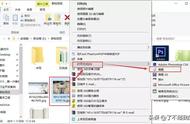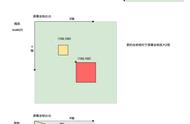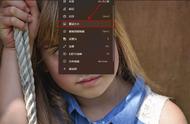平时我们在使用Excel表格来录入一些特殊的数据时,比如产品的价格信息表,或者是人员的信息统计表时,我们往往需要在表格当中插入一些产品或者是人员的图片,以此来更加轻松直观的知道产品的外观特征,以及人员的面貌信息。
但是,我们在往Excel单元格当中插入图片的时候,我们会发现,自己所插入的图片无法与单元格锁定在一起,一旦单元格的大小有变动的话,图片却不跟随着动,每次都要自己再去手动调整,非常的麻烦。

那么有没有什么方法是能够将单元格与图片进行锁定,单元格大小在变动时,图片的大小也能够跟着发生大小的变化呢?答案当然是有的了,下面就跟着小编一起来学习一下Excel中的图片随单元格大小而变化的具体设置方法吧,希望能够对大家有所帮助。
第一步,在电脑上找到WPS程序,然后双击打开,接着将需要处理的表格打开。

第二步,进入到Excel表格当中后,我们首先在需要插入图片的单元格当中,先将所需图片插入进来,然后再调整图片的大小。